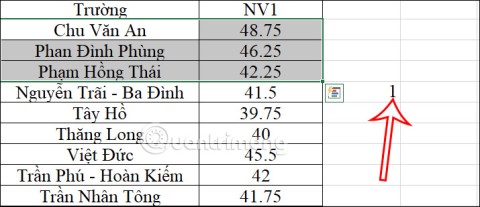Неоспорим тот факт, что пакет программ Microsoft Office широко доступен по всему миру, поскольку число пользователей растет, особенно с тех пор, как гигант Microsoft выпустил Office 2019. С выходом новых версий пакет Office не только меняет интерфейс, но и предоставляет множество дополнительных полезных функций для удовлетворения разнообразных потребностей, таких как редактирование, представление или расчет пользовательских данных.
С Microsoft Excel расчетная работа станет проще, особенно для бухгалтеров. Базовые функции Excel окажут большую помощь в расчетной работе, когда количество формул, с которыми приходится работать, слишком «огромно». Однако использование мыши для расчетов значительно снизит скорость. Если вы освоите формулы, сочетания клавиш в Excel будут намного быстрее и удобнее. Давайте присоединяйтесь к WebTech360, чтобы собрать для себя бесценные сочетания клавиш Excel в сводке ниже.
1. Сочетания клавиш для вставки и редактирования данных в Excel
Сочетания клавиш «Отменить/Повторить»:
- Ctrl + Z : Отменить предыдущее действие (несколько уровней) - Отменить.
- Ctrl + Y : Переход к следующему действию (несколько уровней) - Повторить.
Работа с буфером обмена:
- Ctrl + C : Копировать содержимое выбранной ячейки.
- Ctrl + X : Вырезать содержимое выбранной ячейки.
- Ctrl + V : вставить содержимое буфера обмена в выбранную ячейку.
- Ctrl + Alt+ V : Если данные есть в буфере обмена: Отображает диалоговое окно «Специальная вставка».
Редактирование сочетаний клавиш внутри ячеек Excel:
Ячейка в Excel содержит все данные, с которыми вы работаете. К ячейке можно применить несколько различных сочетаний клавиш, например, редактирование ячейки, выравнивание содержимого ячейки, добавление границы к ячейке, добавление границы ко всем выбранным ячейкам и т. д. Вот некоторые сочетания клавиш для редактирования внутри ячейки Excel.
- F2 : Редактировать выбранную ячейку, поместив курсор мыши в конец строки.
- Alt + Enter : перенос строки в той же ячейке Excel .
- Enter : завершить ввод ячейки и перейти к ячейке ниже.
- Shift + Enter : завершение ввода ячейки и переход к ячейке выше.
- Tab/Shift + Tab : завершение ввода ячейки и переход к ячейке справа/слева.
- Esc : Отмена редактирования в ячейке.
- Backspace : удаляет символ слева от текстового курсора или отменяет выделение.
- Удалить : удалить символ справа от текстового курсора или удалить выделенный фрагмент.
- Ctrl + Delete : удаление текста до конца строки.
- Ctrl + Shift + : (двоеточие) : Вставить текущее время.
- Alt + H + F + C: сочетание клавиш для раскрашивания в Excel. Выберите ячейку с данными, цвет которых вы хотите изменить, нажмите Alt, затем нажмите H, продолжайте удерживать Alt, затем нажмите F, продолжайте удерживать Alt и нажмите C, затем выберите цвет, который вы хотите изменить.
- Alt + H + A + C : центрировать содержимое ячейки
- Alt + H + H : Цвет
- Alt + H + B : Добавить границу
- Ctrl + Shift + _ : Удалить границу контура
- Ctrl + Shift + & : Добавить границы к выбранным ячейкам
Редактировать активные или выбранные ячейки:
- Ctrl + D : Копировать содержимое ячейки выше.
- Ctrl + R : Копировать левую ячейку.
- Ctrl + " : Копировать содержимое ячейки выше и сохранить его в режиме редактирования.
- Ctrl + ' : Копировать формулу ячейки выше и в состоянии редактирования.
- Ctrl + – : Отображает меню удаления ячейки/строки/столбца.
- Ctrl + Shift + + : Отображает меню вставки ячейки/строки/столбца.
- Shift + F2 : вставить/редактировать ячейку комментария.
- Shift + F10, затем M : Удалить комментарий.
- Alt + F1 : создать и вставить диаграмму с данными в текущем диапазоне.
- F11 : создать и вставить диаграмму с данными в текущем диапазоне на отдельном листе диаграммы.
- Ctrl + K : Вставить ссылку.
- Введите (в ячейку, содержащую ссылку): Активировать ссылку.
Скрыть и показать элементы:
- Ctrl + 9 : Скрыть выбранную строку.

- Ctrl + Shift + 9 : показать скрытую строку в выделенном фрагменте, содержащем эту строку.
- Ctrl + 0 (цифра 0) : Скрыть выбранный столбец.

- Ctrl + Shift + 0 (цифра 0) : показать скрытые столбцы в выделенном фрагменте.
Примечание: в Excel 2010 это не работает, чтобы отобразить скрытый столбец, нажмите: Ctrl + Z.
- Alt + Shift + ▷ : Группировка строк или столбцов.
- Alt + Shift + ◁ : Разгруппировать строки или столбцы.
2. Сочетания клавиш Excel для навигации по электронным таблицам
- Клавиши со стрелками ▽◁▷△ : перемещение вверх, вниз, влево или вправо в электронной таблице.
- Pg Dn/Pg Up : переход в конец таблицы/в начало таблицы.
- Alt + Pg Dn/Alt + Pg Up : перемещение на один экран вправо/влево в электронной таблице.
- Tab /Shift + Tab : перемещение на одну ячейку вправо/влево в электронной таблице.
- Домой : переход к первой ячейке строки на листе.
- Ctrl + Home : переход к первой ячейке электронной таблицы.
- Ctrl + End : переход к последней ячейке с содержимым на листе.
- Ctrl + F : Отображение диалогового окна «Найти и заменить» (с открытым меню «Найти»).
- Ctrl + H : Отображение диалогового окна «Найти и заменить» (раздел «Заменить» открыт).
- Shift + F4 : повторить предыдущий поиск.
- Ctrl + G (или F5) : отображает диалоговое окно «Перейти».
- Ctrl + ◁/Ctrl + ▷ : Внутри ячейки: переход к ячейке слева или справа от этой ячейки.
- Alt + ▽ : Отображение списка автозаполнения.
3. Сочетания клавиш для работы с выбранными данными
Выберите ячейки:
- Shift + Space (Пробел) : выделить всю строку.
- Ctrl + Пробел (Spacebar) : выделить весь столбец.
- Ctrl + Shift + * (звездочка) : выделение всей области вокруг активной ячейки.
- Ctrl + A (или Ctrl + Shift + пробел) : выделение всей электронной таблицы (или областей, содержащих данные).
- Ctrl + Shift + Pg Up : выбор текущего и предыдущего листа в одном файле Excel.
- Shift + ▽◁▷△ : расширить выделение выбранной ячейки.
- Ctrl + Shift + ▽/△ : Выделить/отменить выделение всех ячеек от выбранной ячейки до конца столбца.
- Shift + Pg Dn/Shift + Pg Up : Расширить выделенную область до нижней части экрана/до верхней части экрана.
- Shift + Home : расширить выделенную область до первой ячейки в строке.
- Ctrl + Shift + Home : расширить выделение до начала электронной таблицы.
- Ctrl + Shift + End : расширить выделение до последней использованной ячейки на листе (нижний правый угол).
Управление в отдельных областях:
- F8 : Позволяет расширить выделение (используя дополнительные клавиши со стрелками) без удержания клавиши Shift.
- Shift + F8 : добавить (смежный или несмежный) диапазон ячеек к выделенному фрагменту. Используйте клавиши со стрелками и Shift + клавиши со стрелками, чтобы добавить элементы к выделенному.
- Enter/Shift + Enter : перемещение текущего выделения ячеек вниз/вверх в пределах текущей выбранной области.
- Tab/Shift + Tab : перемещение текущего выделения ячеек вправо/влево в пределах выделенной области.
- Esc : Отменить выбранную область.
Редактировать внутри ячейки:
- Shift + ◁/Shift + ▷ : выбор или отмена выбора одного символа слева/справа.
- Ctrl + Shift + ◁/Ctrl + Shift + ▷ : выбор или отмена выбора одного слова слева/справа.
- Shift + Home/Shift + End : выделение от текстового курсора до начала/конца ячейки.
4. Сочетания клавиш Excel, связанные с форматированием данных:
Форматирование ячеек:
- Ctrl + 1 : Отображение диалогового окна «Формат».
- Ctrl + B ( или Ctrl + 2) : применить или удалить полужирное форматирование.
- Ctrl + I ( или Ctrl + 3) : применить или удалить курсивное форматирование.
- Ctrl + U ( или Ctrl + 4 ): применить или удалить подчеркивание.
- Ctrl + 5 : применить или удалить зачеркнутое форматирование.
- Alt + ' (одинарная кавычка): отображает диалоговое окно «Стиль».
Форматы чисел:
- Ctrl + Shift + $ : применить формат валюты с двумя десятичными знаками.
- Ctrl + Shift + ~ : применить общий числовой формат.
- Ctrl + Shift + # : применить формат даты: день, месяц и год.
- Ctrl + Shift + @ : Применяет формат времени с часами, минутами и указывает AM или PM.
- Ctrl + Shift + ^ : применить научный формат чисел с двумя десятичными знаками.
- F4 : Повторить последний выбор форматирования.
Клетка:
- Alt + H, A, R : Выровнять ячейку по правому краю.
- Alt + H, A, C : Центрировать ячейку.
- Alt + H , A, I : Выровнять ячейку по левому краю.
Формулы сокращений:
- = : Начать формулу.
- Shift + F3: Отображает диалоговое окно «Вставить функцию».
- Ctrl + A : Отображает метод ввода после ввода имени формулы.
- Ctrl + Shift + A : вставить аргументы в формулу после ввода имени формулы.
- Shift + F3 : вставить функцию в формулу.
- Ctrl + Shift + Enter : ввести формулу как формулу массива.
- F9 : Рассчитать все таблицы на всех листах.
- Shift + F9 : расчет активного рабочего листа.
- Ctrl + Shift + U : переключение режима развертывания или свертывания панели формул.
- Ctrl + ' : переключает режим отображения формул в ячейках вместо значений.
- Ctrl + Pg Dn (PageDown): сочетание клавиш для переключения на лист, расположенный непосредственно справа от открытого листа.
- Ctrl + Pg Up (PageUp) : переход на лист слева от открытого листа.

- Ctrl + клавиши со стрелками : перемещение в верхнюю, нижнюю, левую, правую строку электронной таблицы. Это сочетание клавиш поможет нам избежать необходимости использовать мышь для перетаскивания ползунка, чтобы найти последнюю ячейку таблицы, особенно в длинных электронных таблицах. При использовании клавиши Ctrl с любой клавишей со стрелкой в желаемом направлении вы быстро попадете в нужное место.

- Ctrl + клавиши со стрелками + Shift : выделение диапазона данных до конца таблицы вместо простого перемещения выбранной ячейки в конец таблицы.

- Дважды щелкните левой кнопкой мыши по ячейке : скопируйте формулу в конец таблицы. Обычная операция копирования в строки ниже при появлении знака «+» — удерживать и перетаскивать мышь в конец таблицы. Однако быстрее навести указатель мыши на знак «плюс», дважды щелкнуть левой кнопкой мыши, и формула будет скопирована.

- Ctrl + Shift + 1 (!) : форматировать ячейку как десятичное число с 2 цифрами после десятичной точки.
- Ctrl + Shift + 4 ($) : форматировать ячейку валюты $.
- Ctrl + Shift + 5 (%) : форматировать ячейку как число %.

- F4 : преобразует ячейку в абсолютное значение. При копировании формул из разных ячеек, таких как B1, C2,... они автоматически изменятся при копировании вниз по строке в B2, C3. Чтобы предотвратить автоматический переход формулы между числами, как указано выше, используйте клавишу $ до и после символа ячейки, чтобы заблокировать ее. А чтобы быстро заблокировать ячейку, можно использовать клавишу F4.

- & : объединяет содержимое двух ячеек. Перейдите к 3-му столбцу и введите формулу =ячейка 1&" "&ячейка 2, где часть " " предназначена для создания пробела между содержимым двух ячеек после объединения. Затем скопируйте формулу в конец таблицы, и появится столбец с объединенным содержимым столбца 1 и столбца 2.

- Alt +=: быстрое суммирование столбца. Выделите область, которую необходимо вычислить, и выделите пустую ячейку ниже, затем нажмите Alt+=, значение последней ячейки будет суммой ячеек в выбранной области.

- Ctrl + Shift +; (точка с запятой) : быстро заполняет текущее время в ячейке электронной таблицы.

- Ctrl + ; (точка с запятой) : введите текущую дату в ячейку.

- Ctrl + ~ (рядом с цифрой 1) : просмотр всех ячеек в виде формулы.

5. Сочетания клавиш, связанные с таблицами и фильтрами
- ⌃ + T : Вставить таблицу
- Ctrl + Shift + L : Переключить автоматический фильтр
- Alt + ↓ : Активировать фильтр
- Shift + Space : выбор строк в таблице.
- Ctrl + Пробел : Выбор столбца в таблице
- Ctrl + A : Выбрать таблицу
- Ctrl + Shift + T : Переключить общую строку таблицы
6. Сочетания клавиш, связанные с вводом данных
- Enter : Enter и перемещение вниз
- Shift + Enter : Enter и перемещение вверх
- Tab : Enter и перемещение вправо
- Shift + Tab : Enter и перемещение влево
- Ctrl + Enter : завершает ввод и остается в той же ячейке.
- Ctrl + Enter : ввод одних и тех же данных в несколько ячеек.
- Ctrl + ; : Вставьте текущую дату
- Ctrl + Shift + ; : Вставьте текущее время
- Ctrl + D : заполнить ячейки сверху вниз
- Ctrl + R : заполнить правую часть левой ячейки
- Ctrl + ' : Копировать формулу из ячейки выше
- Ctrl + Shift + " : Копировать значение из ячейки выше
- Ctrl + K : Добавить гиперссылку
- Alt + ↓ : Показать список автозаполнения
7. Сочетания клавиш, связанные с форматированием чисел
- Ctrl + Shift + ~ : применить общее форматирование.
- Ctrl + Shift + $ : применить форматирование валюты
- Ctrl + Shift + % : применить процентный формат
- Ctrl + Shift + ^ : применить научный формат
- Ctrl + Shift + # : Применить формат даты
- Ctrl + Shift + @ : Применить формат времени
- Ctrl + Shift + ! : Применить форматирование чисел
Excel поддерживает множество сочетаний клавиш, которые помогут вам работать эффективнее и повысить производительность. Вместо того чтобы открывать панель инструментов с помощью мыши, вы можете использовать два-три нажатия клавиш для выполнения важных функций. Разве это не проще и не экономит время? Использование сочетаний клавиш Excel значительно увеличивает скорость и, следовательно, сокращает время работы.
Теперь вопрос в том, нужно ли вам запоминать эти сочетания клавиш? Ответ — нет. Однако было бы неплохо, если бы вы смогли вспомнить хотя бы несколько из них. При регулярной практике вы сможете запомнить большинство распространенных сочетаний клавиш в Excel.
Поэтому мы обобщили полезные сочетания клавиш при работе с электронными таблицами Excel. Благодаря этим сочетаниям клавиш ваши операции будут проходить гораздо более гладко, вы сэкономите время на обработку таблиц данных и быстро заполните объемы электронных таблиц в Excel. Не забудьте сохранить эту статью для использования при необходимости.
См. следующие статьи: